VS Code Config Helper-VS Code C++配置工具-VS Code Config Helper下载 v2.2.13.1官方版
时间:2023-7-28作者:未知来源:三度网教程人气:
- 编程(Programming)是编定程序的中文简称,就是让计算机代码解决某个问题,对某个计算体系规定一定的运算方式,使计算体系按照该计算方式运行,并最终得到相应结果的过程。为了使计算机能够理解(understand)人的意图,人类就必须将需解决的问题的思路、方法和手段通过计算机能够理解的形式告诉计算机,使得计算机能够根据人的指令一步一步去工作,完成某种特定的任务。这种人和计算体系之间交流的过程就是编程。
VS Code Config Helper是一个简单、快捷的VS Code C++配置工具,本工具将帮助完成VS Code的配置,它专为编程新手打造,致力于让学生专注于编程的学习而非环境的配置工作上。
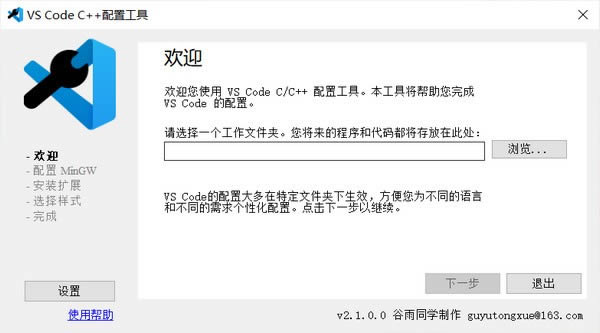
使用方法
此工具只能在 Windows (版本不低于 Windows 7 Service Pack 1)环境下使用。
您只需要一个支持 7-Zip 解压缩的软件。您可以使用任何主流的工具包括 Winrar、Bandizip 甚至“好压”。
然后,您只需要下载此工具,然后按照上面的提示进行即可:
第一步:输入一个不包含中文或者特殊字符的文件夹,作为您的工作文件夹。您的一切代码和程序都将存放在该文件夹下。若一切顺利,请点击下一步。
第二步:配置您的 MinGW-w64。
如果您是第一次配置,请您点击下载链接,然后使用 7-Zip 解压缩工具解压。请妥善保存解压得到的文件,并将其路径输入到工具中。若一切顺利,你将看到绿色的输出。此时请您点击下一步。
如果这不是您第一次配置,请您选中您想要使用的编译环境。请注意,如果该编译环境是红色字体,说明该编译环境并不推荐,可能导致异常。选择完毕后,请您点击下一步。
第三步:安装 VS Code 和插件。
如果您已经安装了 VS Code,则工具会自动检测并提示您。如果您观察到了红色字体的输出,说明您当前安装的 VS Code 可能与 MinGW-w64 不兼容。建议您重新通过工具提供的链接下载并安装。安装完成后,请点击刷新按钮。
如果您未安装 VS Code,请通过工具提供的链接下载并安装。安装完成后,请点击刷新按钮。
请您点击下方的安装扩展按钮。若安装成功,则提示“已安装”。此时您可以点击下一步。
第四步:选择您喜爱的样式。建议您选择内置终端样式,避免意外情形发生。选择完成后,点击下一步进行配置。
第五步:您的配置已完成。您可以选择生成 “Hello World” 测试代码,或者启动 VS Code。
若您选择内置终端样式,请按 F5 (在不同设备上可能是 Fn+F5),期望在底部弹出一个终端并打印出 Hello,world! 。
若您选择弹出窗口样式,请安 F6(在不同设备上可能是 Fn+F6),期望在弹出一个终端窗口并打印出 Hello,world! 。
之后您启动 VS Code 时,请选择打开工作文件夹,也就是您第一步填写的文件夹。(不是 .vscode 文件夹。)
使用编程语言写的程序,由于每条指令都对应计算机一个特定的基本动作,所以程序占用内存少、执行效率高。下载地址
- PC版
关键词: 开发平台 Code Config VS Code Config Helper(VS Code C++配置工具) Helper 工具